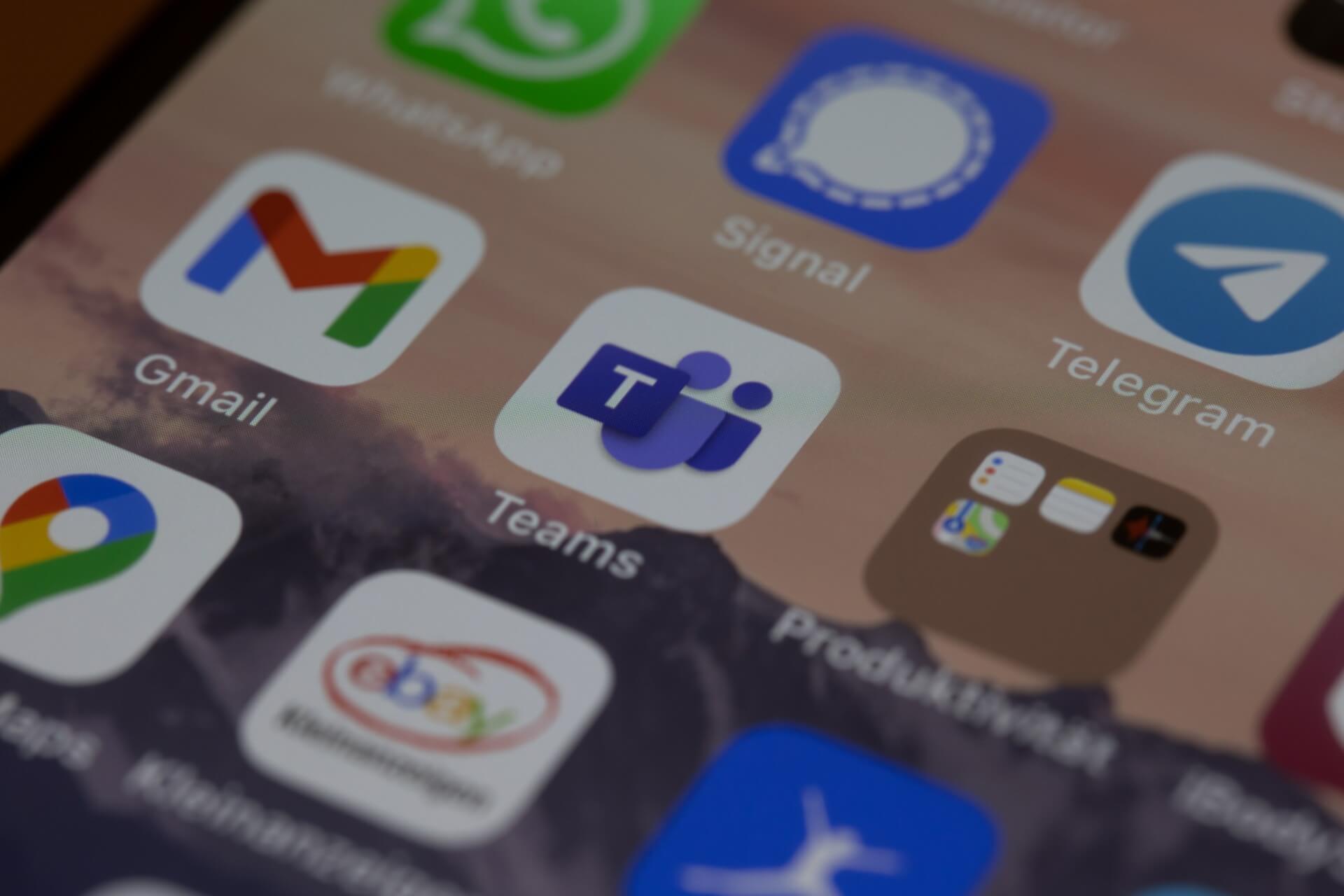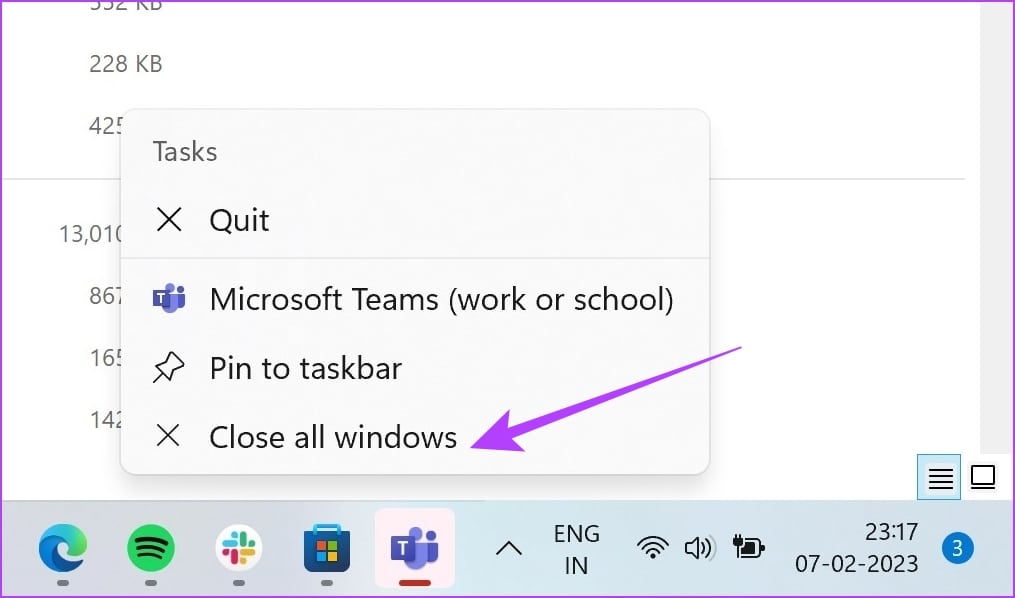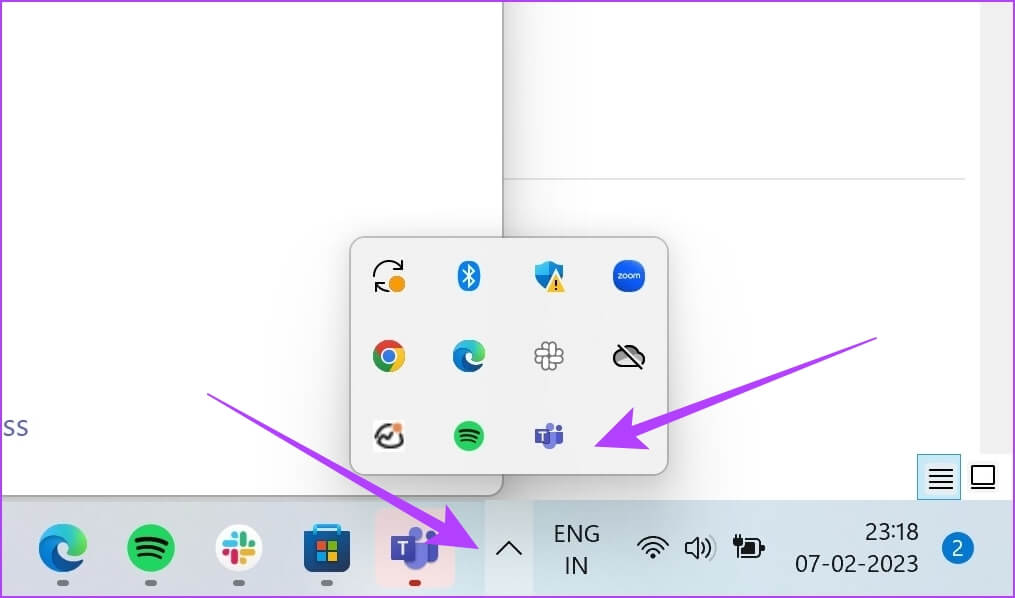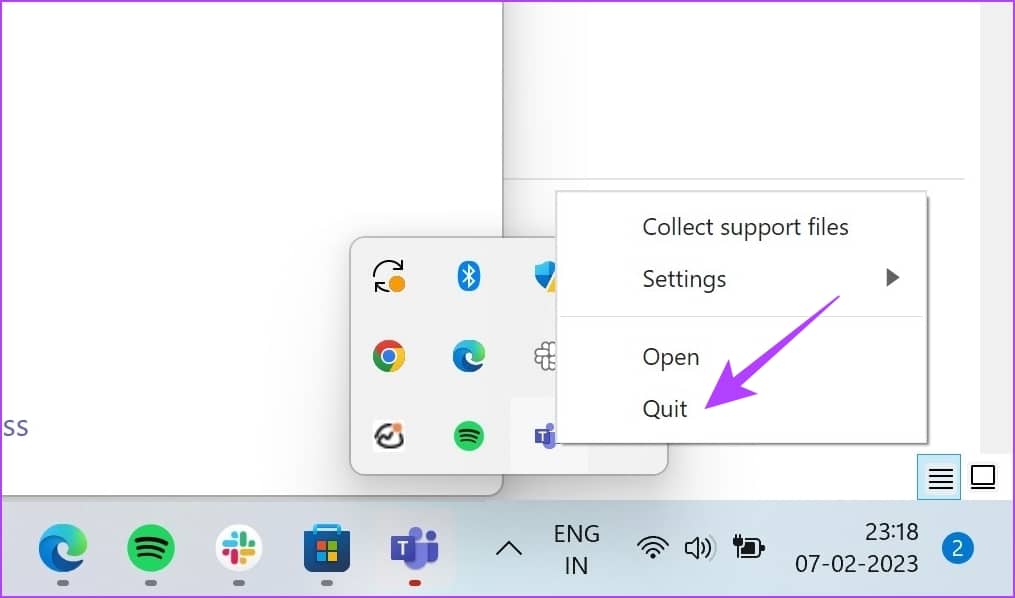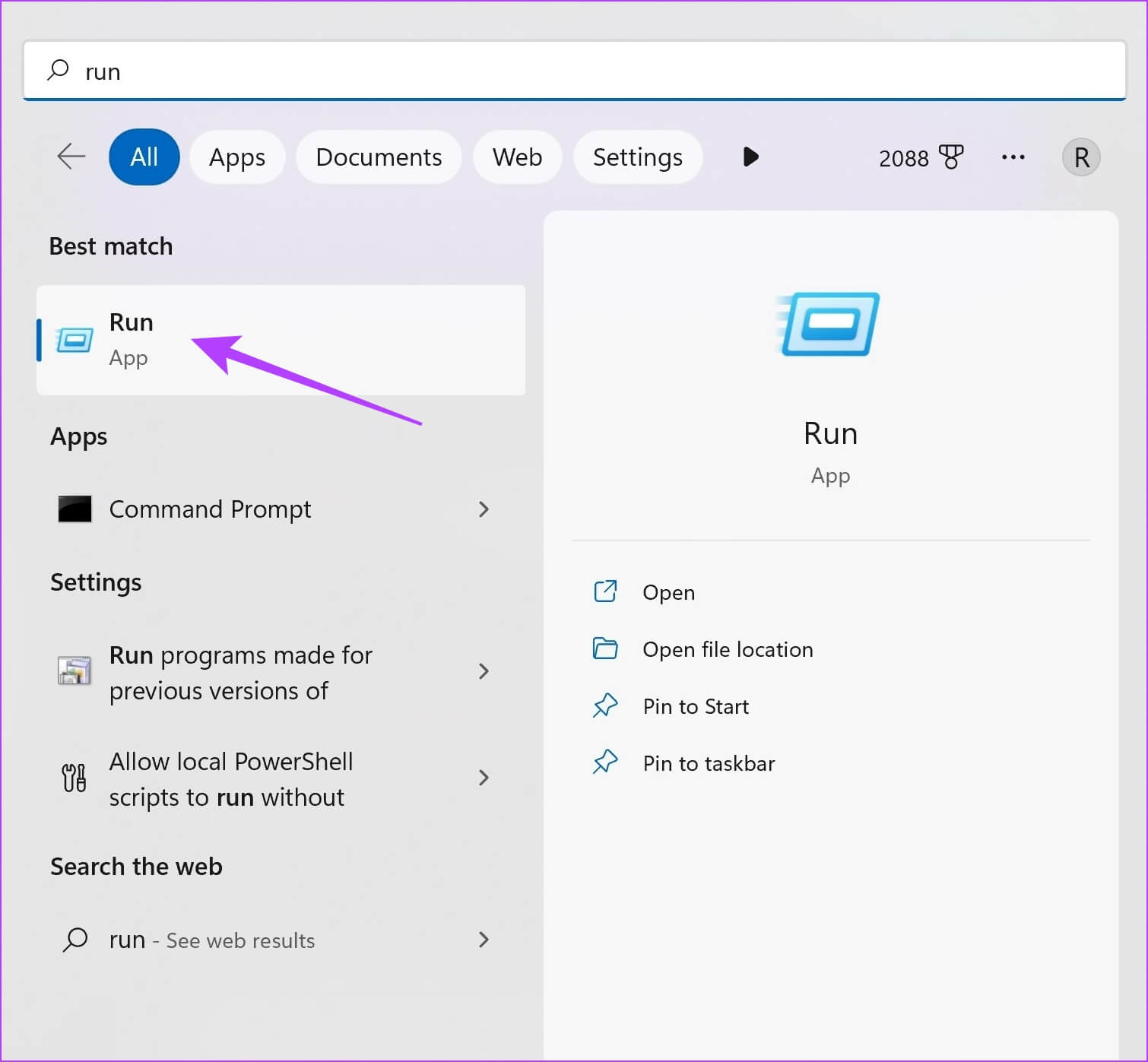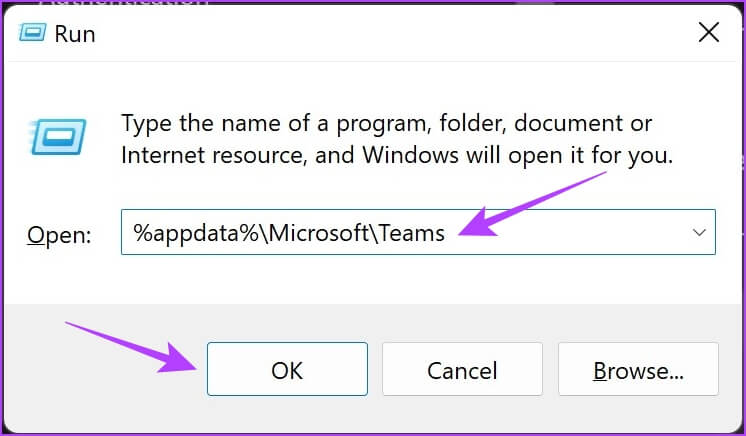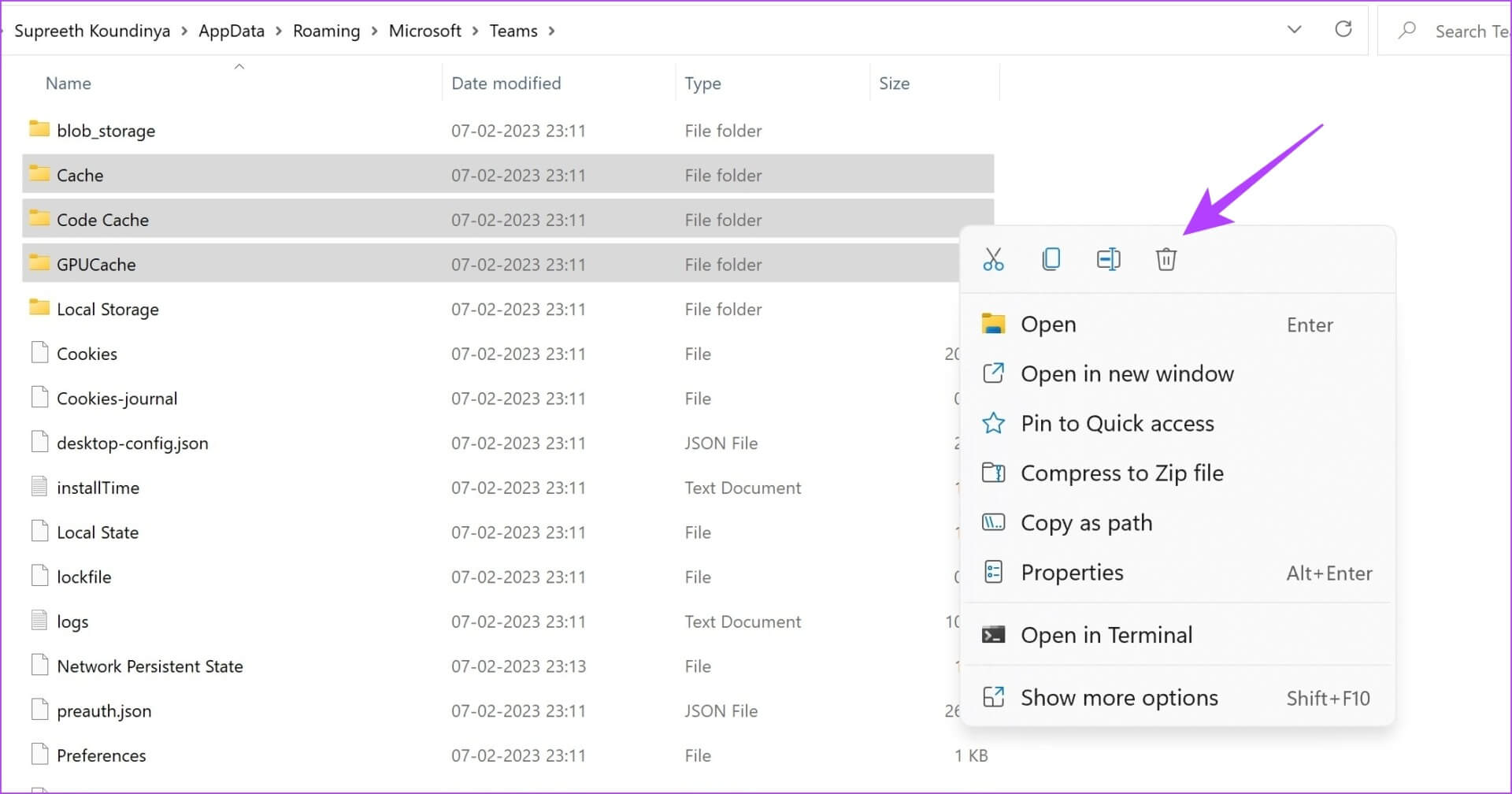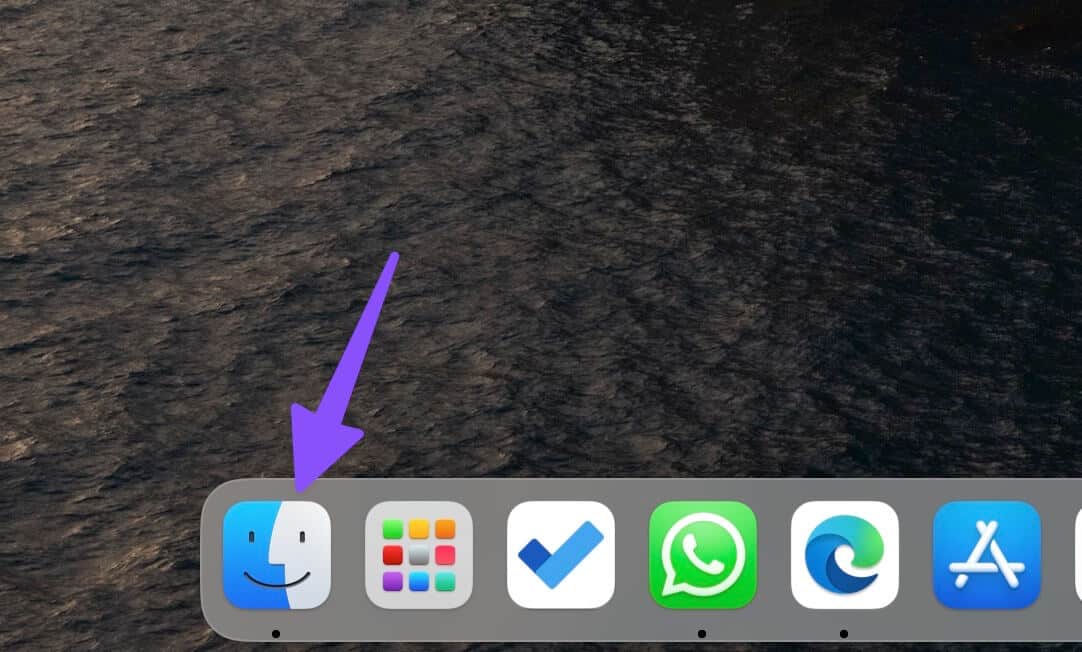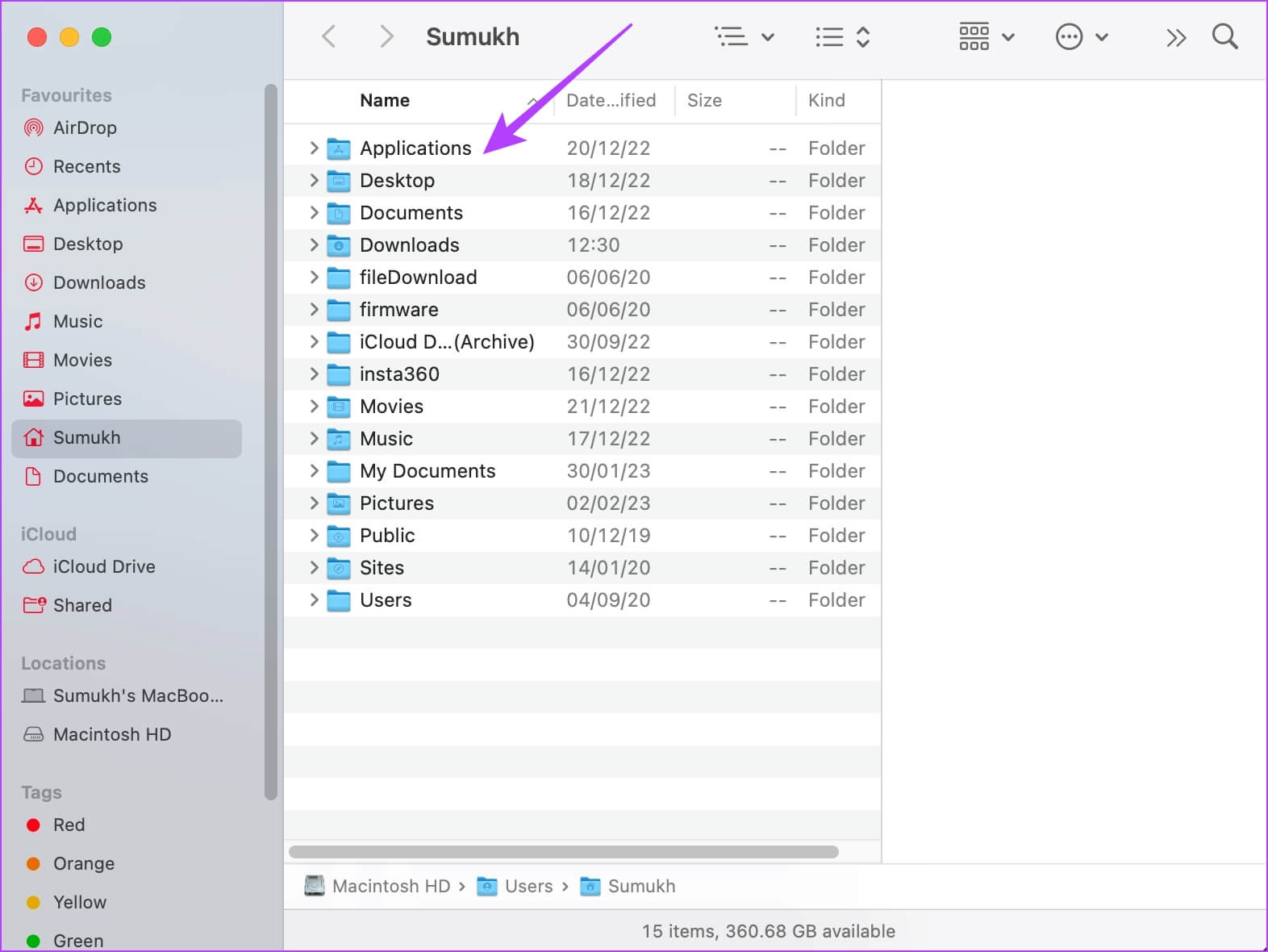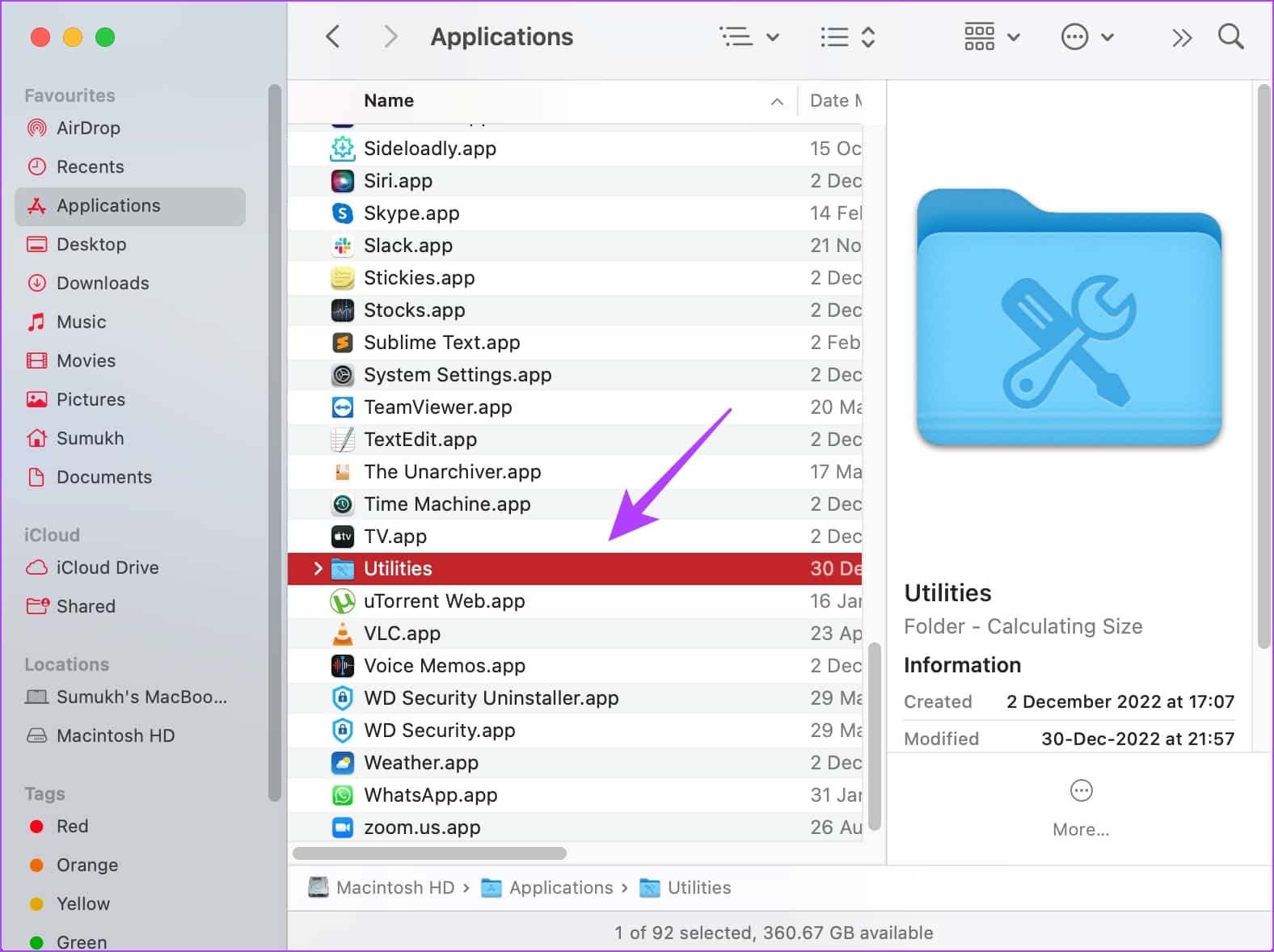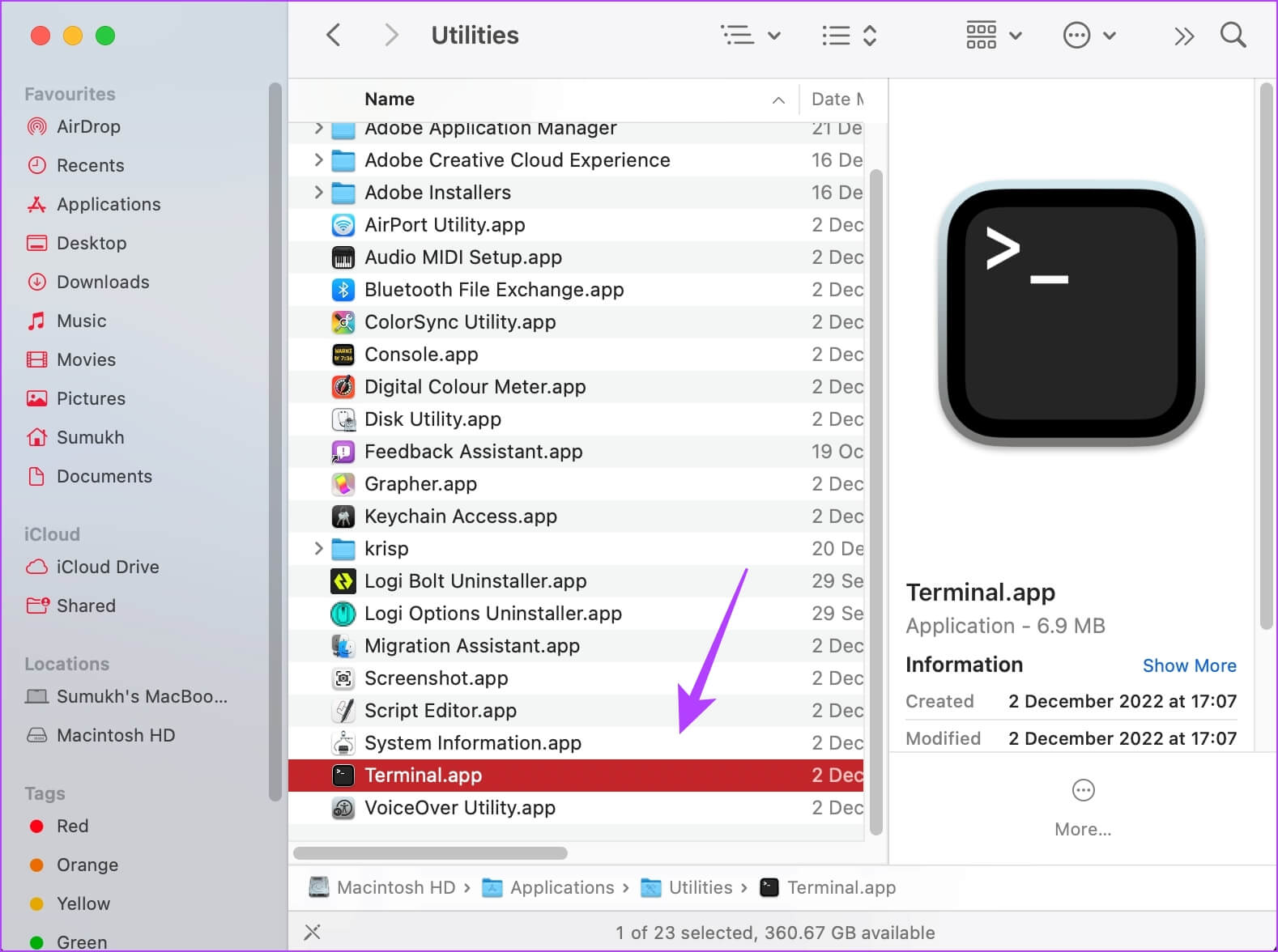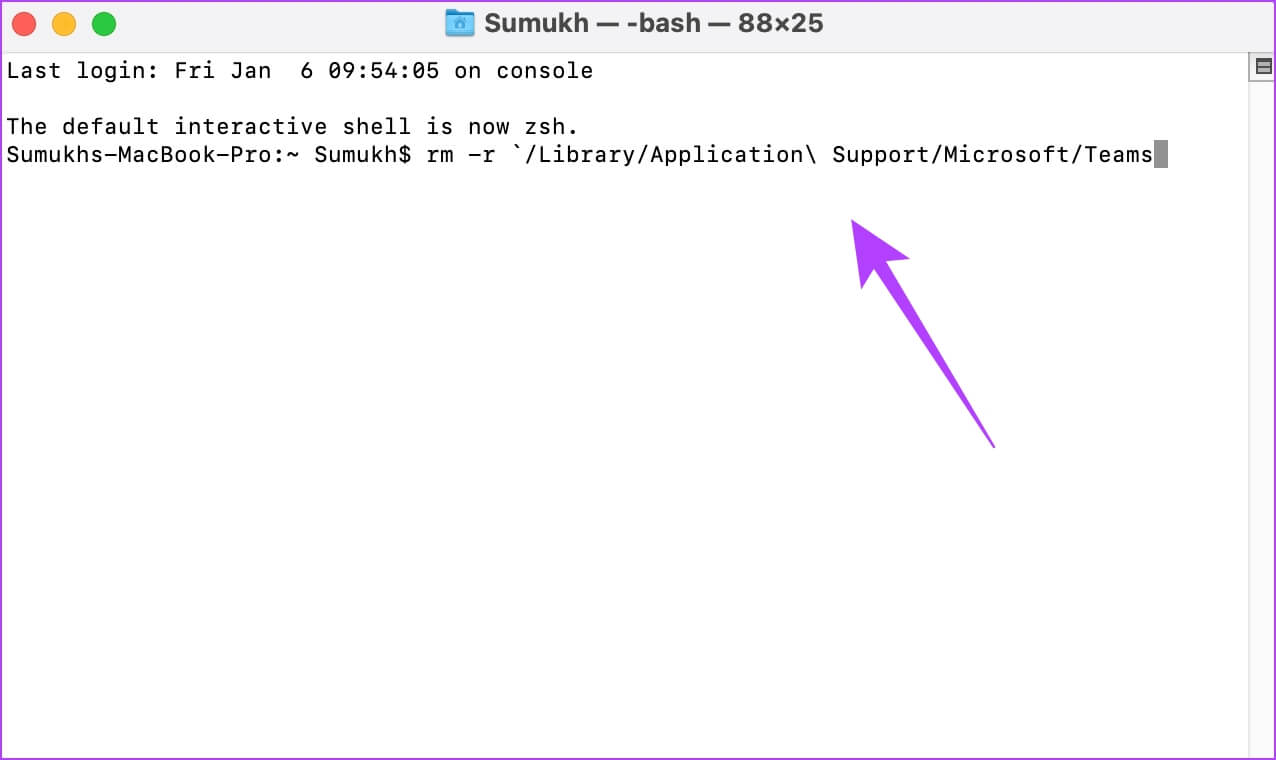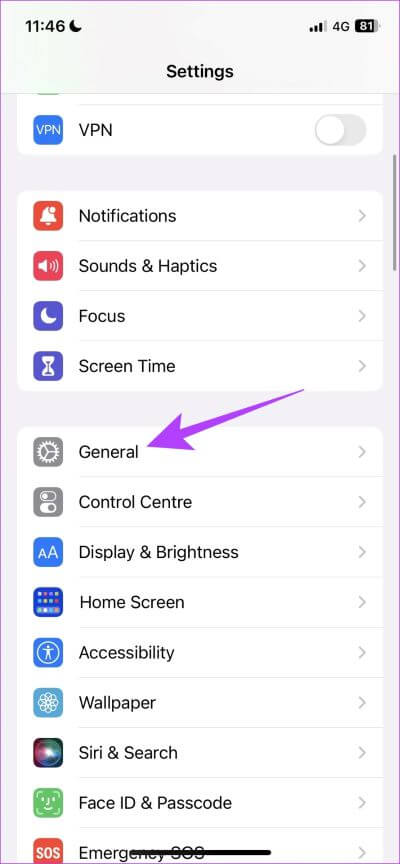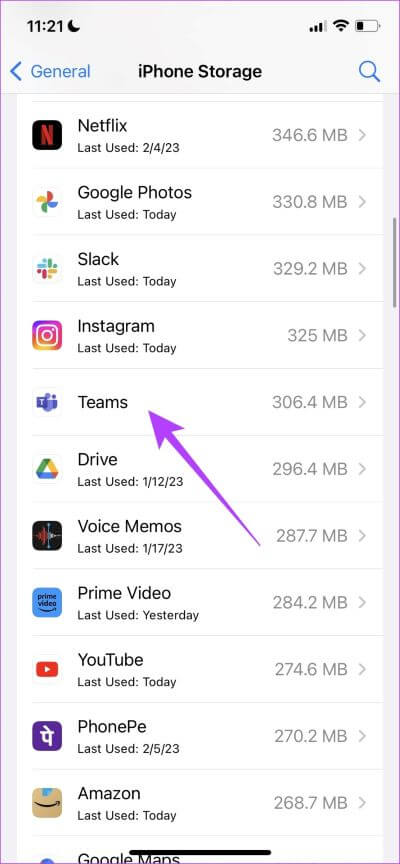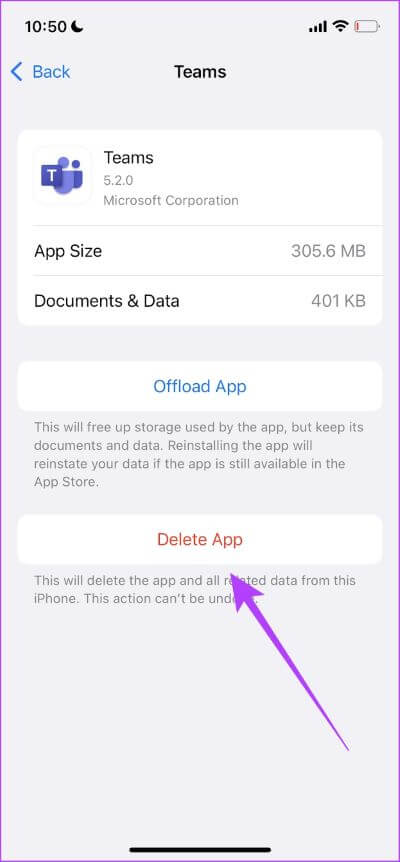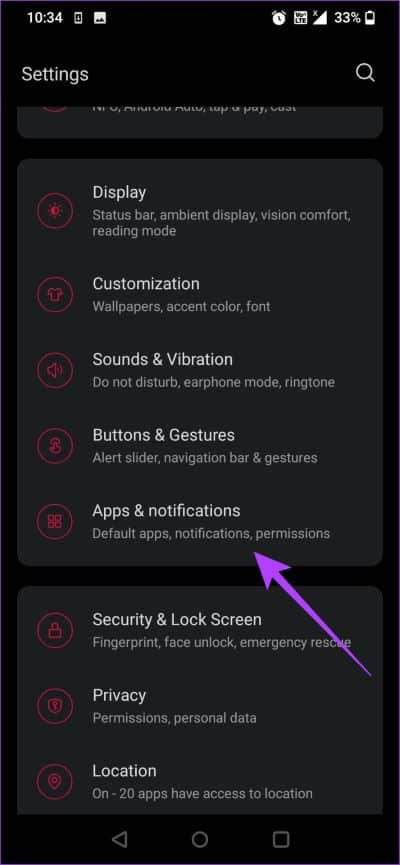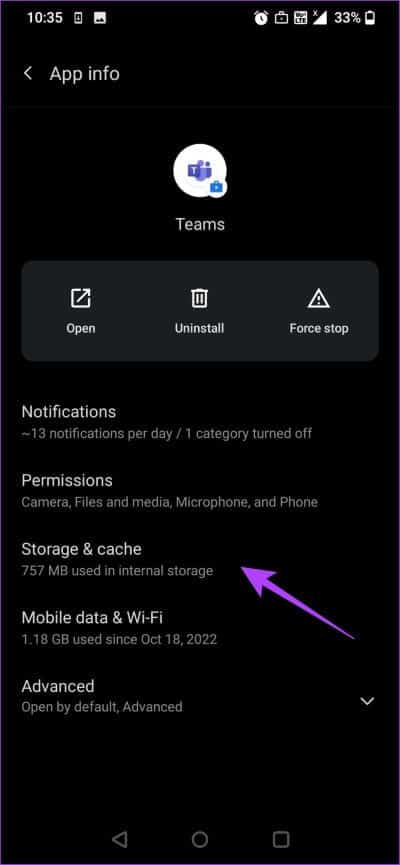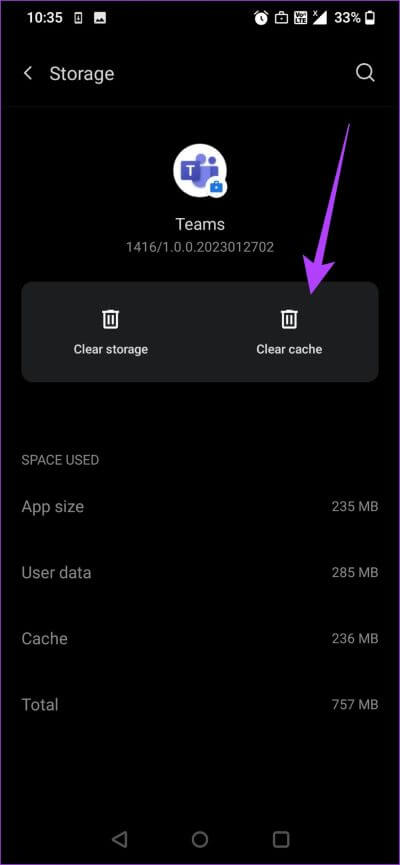Windows, Mac, iPhone ve Android'de Microsoft Teams önbelleği nasıl temizlenir
Bir uygulamadan gereksiz dosyaları ve önbelleği temizlemek birçok hatayı ve sorunu giderir. Uygulamalarla ilgili sorunlarla karşılaştığımızda özellikle yararlıdır. bu bir sır değil Microsoft Teams genellikle hatalardan etkilenir gibi açılardan Ses çalışmayı durdurdu , vesaire. Onlardan kurtulmanın yollarından biri gereksiz dosyaları temizlemektir. Microsoft Teams önbelleğini nasıl temizleyeceğiniz aşağıda açıklanmıştır.
Android cihazında uygulama önbelleğini temizlemeye aşina olsanız da, Windows ve Mac'te temizlemek kolay değildir ve size bunu kolayca açıklayacağız. Elbette iPhone'da uygulama önbelleğini doğrudan temizlemek mümkün değil ama neyse ki bunun için bir geçici çözümümüz var!
Ayrıca gereksiz dosyaları Teams'den temizlemenin uygulamanın işlevselliğini nasıl etkilediği hakkındaki sorularınızı da yanıtlayacağız. Hadi başlayalım.
MICROSOFT TEAMS'DEKİ ÖNBELLEĞİ NEDEN TEMİZLEMELİSİNİZ?
Cihazınızda bir uygulama açtığınızda, internetten indirilmesi gereken birçok şeye bağlıdır. Örneğin eski Sohbet mesajları, hesap bilgileriniz, bağlandığınız hesapların detayları vb. Bu mesajların size gösterilebilmesi için online sunuculardan indirilmesi gerekmektedir.
Ancak, uygulamayı her açtığınızda uygulamanın bu öğeleri indirmesi tamamen yararsız değil mi? Hesap bilgileri gibi bazı ayrıntılar, siz bunları manuel olarak değiştirmediğiniz sürece değişmez. Öyleyse, uygulamanın her seferinde indirmek yerine yerel olarak depolaması daha iyi değil mi? Kesinlikle ve önbelleğe alınmış verilerin anlamı budur.
Önbellek verileri, çevrimiçi bir veritabanı yerine yerel depolamadan çıkarmak daha verimli olduğundan, uygulamanın depolanan verileri her seferinde indirmesini önleyen yerel olarak depolanan verilerdir.
Ancak, çok fazla önbellek verisi zamanla birikebilir ve sorunlara neden olabilir. Örneğin, önbellekten yinelenen ve güncelliğini yitirmiş bazı dosyalar, güncellenen bilgilere müdahale edebilir ve uygulamanın işlevselliğini etkileyen yürütme hatalarıyla sonuçlanabilir. Bu nedenle, önbelleği düzenli olarak temizlemeniz önerilir.
MICROSOFT TEAMS'TE ÖNBELLEK NASIL TEMİZLENİR
Windows, Mac, iPhone ve Android'de Microsoft Teams önbelleğini nasıl temizleyeceğiniz aşağıda açıklanmıştır. Aşağıdaki bölümlerde adım adım bir prosedürü özetledik.
1. Windows'ta Microsoft Teams önbelleğini temizleyin
Adım 1: İlk önce, dışarı çıkman gerekiyor Microsoft Ekipleri Çalışıyorsa. sağ tıklayın takımlar görev çubuğunda ve tıklayın "Tüm pencereleri kapat".
Adım 2: Görev çubuğunun sağ ucuna doğru yukarı oku tıklayın ve sağ tıklayın Microsoft Teams simgesi.
Adım 3: tık bitirme.
Adım 4: Şimdi aç koşmak Başlat menüsünden. onu arayabilirsin arama çubuğunu kullanarak.
Adım 5: Aşağıdaki kodu yapıştırın ve tıklayın TAMAM.
%appdata%\Microsoft\Teams
Adım 6: Bir veri klasörü açılacak Microsoft Teams uygulaması. set Önbellek, Kod Önbelleği ve GPUCache klasörü.
Adım 7: Sağ tıklayın ve bir simgeye dokunun silme.
Microsoft Teams önbelleğini Windows'tan bu şekilde temizlersiniz. Bunu Mac'te nasıl yapabileceğimize bakalım.
2. Mac'te Microsoft Teams önbelleğini temizleyin
Adım 1: çıkmak Microsoft Ekipleri Of Yuva ve Açık Bulucu.
Adım 2: tık Uygulamaları.
Adım 3: Aşağı kaydırın ve Yardımcı araçlar.
Adım 4: tık Terminal.uygulama.
Adım 5: Aşağıdaki kodu bir pencereye yapıştırın terminal Ve bir tuşa basın dönüş .
rm -r ~/Library/Application\ Support/Microsoft/Teams
MacOS'ta Microsoft Teams önbelleği bu şekilde temizlenir. Aynısını iPhone'da nasıl yapacağımızı görelim.
3. iPhone'da MICROSOFT TEAMS için önbelleği temizleyin
Ne yazık ki, iPhone'daki uygulama önbelleğini temizlemek, Apple bize bunu yapma seçeneği vermediği için basit bir işlem değildir. Ancak, bunun için bir geçici çözüm var. Aşağıdaki adımları takip et.
Adım 1: Bir uygulama açın ayarlar.
Adım 2: basın Yıl.
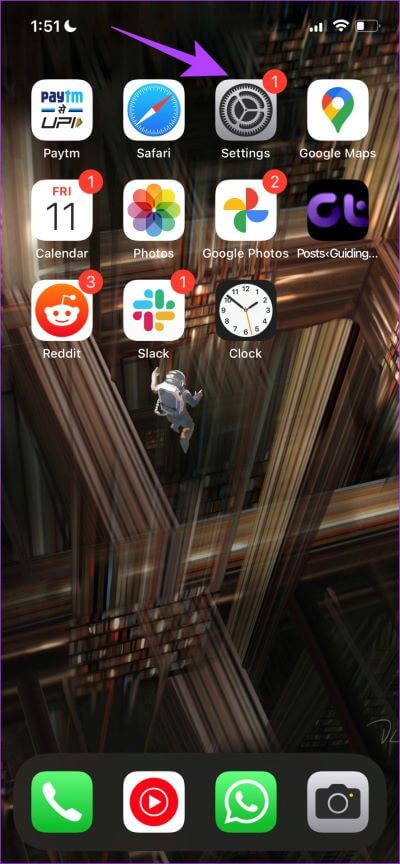
Adım 3: basın IPhone depolama alanı.
Adım 4: Aşağı kaydırın ve Takım.
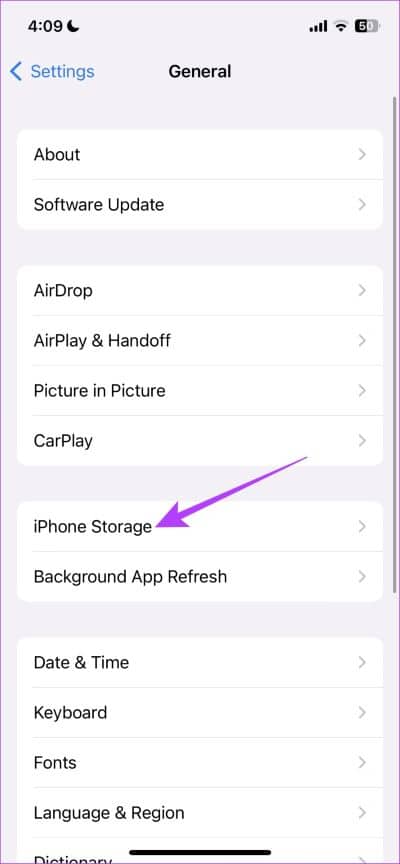
Adım 5: Uygulamayı silmek için bir seçenek alacaksınız. Uygulamanın silinmesi, uygulamayla birlikte tüm önbelleği kaldırır ancak uygulamayı indirdikten sonra tekrar oturum açmanız gerekir. Bu nedenle, giriş bilgilerinizi hatırladığınızdan emin olun.
Adım 6: hazırlanmış Microsoft Teams'i yükleyin.
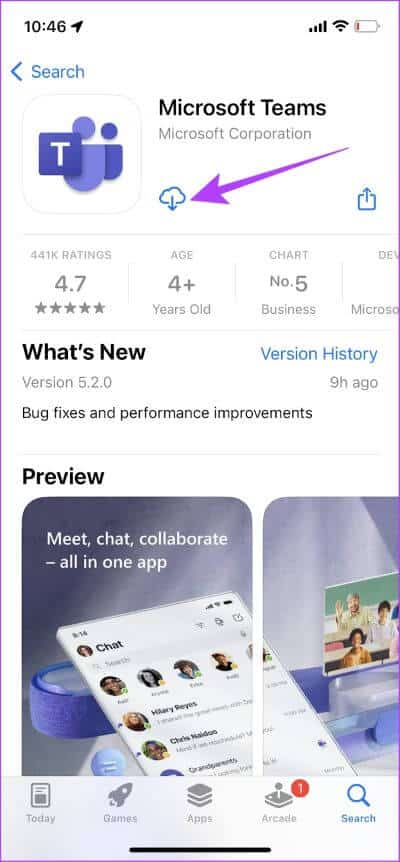
Android cihazınızda Teams önbelleğini nasıl temizleyeceğinizi görelim.
4. Android'de Microsoft Teams için önbelleği temizleyin
Adım 1: Bir uygulama açın ayarlar.
Adım 2: basın Uygulamalar paneli. Bizim durumumuzda, diyor Msgstr "Uygulamalar ve bildirimler".
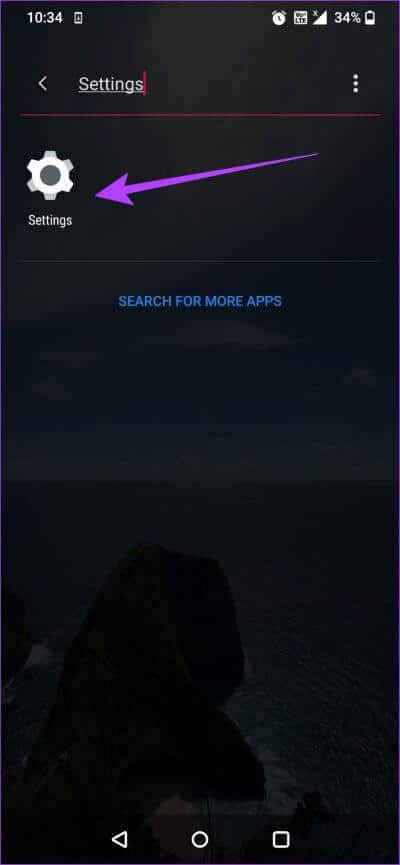
Adım 3: MICROSOFT TEAMS genellikle iş profilinize yüklenir, bu nedenle film şeridi
Adım 4: set TAKIMLAR.
Adım 5: basın Depolama ve Önbellek.
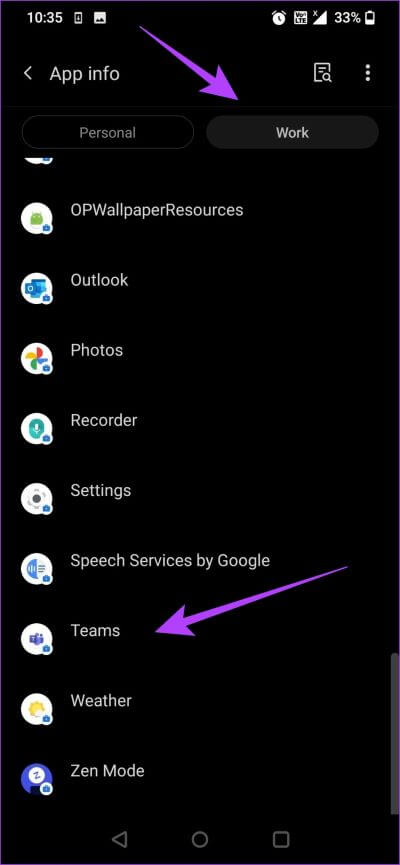
Adım 6: basın Önbelleği temizleyin. Bu, tüm istenmeyen dosyaları Microsoft Teams'den kaldıracaktır.
İşte, tüm cihazlarınızda Microsoft Teams'in önbelleğini bu şekilde temizleyebilirsiniz. Daha fazla sorunuz varsa, aşağıdaki Sıkça Sorulan Sorular bölümüne göz atabilirsiniz.
Sık Sorulan Sorular Microsoft Teams önbelleğini silmekten kaçının
1. Önbelleği temizlemek Microsoft Teams'ten herhangi bir şey siler mi?
Hayır, hiçbir koşulda ihtiyacınız olmayan önemsiz dosyalar dışında Microsoft Teams'den hiçbir şey silmez. Bu, Sohbet geçmişinin ve mesajlarının bozulmadan kalacağı anlamına gelir.
2. Önbelleği temizleme ile verileri temizleme arasındaki fark nedir?
Uygulamadaki tüm verileri temizlemek, oturumunuzu kapatır ve uygulamada yeni bir başlangıç yapmanızı sağlar. Önbelleği temizlerken yalnızca çalışmayan önemsiz dosyaları kaldıracaktır.
Depolama alanınızı dağınıklıktan uzak tutun
Bu makalenin, Microsoft Teams önbelleğini tüm cihazlarınızdan temizlemenize yardımcı olacağını umuyoruz. Bu sadece gereksiz dosyaları kaldırmanıza ve hatalardan kurtulmanıza yardımcı olmakla kalmaz, aynı zamanda cihazınızda bir miktar depolama alanı boşaltmanıza da yardımcı olabilir! Düzeltmenin en iyi yollarını da kontrol etmek isteyebilirsiniz. Windows'ta ekiplerin yüksek CPU kullanımı.